エンドスキーマを完了
このタスクについて
生成されたスキーマにはXMLファイルで選択したカラムが表示され、スキーマをさらに定義できます。
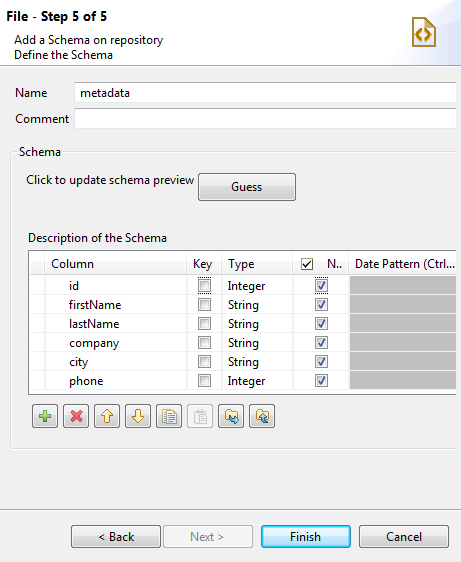
手順
タスクの結果
これで、ファイル接続またはそのスキーマを[Repository] (リポジトリー)ツリービューでドラッグして、新規のtFileInputXMLコンポーネントまたはtExtractXMLFieldコンポーネントとしてデザインワークスペースにドロップするか、既存のコンポーネントにドロップしてメタデータを再利用できるようになりました。ジョブで一元管理されるメタデータの使用方法についての詳細は、一元管理されたメタデータをジョブで使用とジョブにリポジトリースキーマを設定をご覧ください。
既存のファイル接続を変更するには、[Repository] (リポジトリー)ツリービューで接続を右クリックし、[Edit file xml] (XMLファイルの編集)を選択して、ファイルメタデータセットアップウィザードを開きます。
既存のファイル接続に新規スキーマを追加するには、[Repository] (リポジトリー)ツリービューで接続を右クリックし、コンテキストメニューから[Retrieve Schema] (スキーマ情報を取得)を選択します。
既存のファイルスキーマを編集するには、[Repository] (リポジトリー) ツリービューでスキーマを右クリックし、コンテキストメニューから[Edit Schema] (スキーマを編集)を選択します。
このページは役に立ちましたか?
このページまたはコンテンツに、タイポ、ステップの省略、技術的エラーなどの問題が見つかった場合は、お知らせください。改善に役立たせていただきます。

 ボタンと
ボタンと ボタンを使って、カラムを追加または削除できます。
ボタンを使って、カラムを追加または削除できます。 ボタンと
ボタンと ボタンを使って、カラムの順番を変更できます。
ボタンを使って、カラムの順番を変更できます。